음성변조 프로그램, 보이스모드(Voicemod) 설치
실시간으로 목소리를 변조할 수 있는 프로그램
보이스체인저, 오픈보이스와 같은 인공지능 기반 음성 프로그램에 관한 여러 포스팅을 기재했었다.
하지만 보이스체인저, 오픈보이스 모두 비전공자가 쉽게 사용할 수 있도록 서비스화되진 않았다.
이번 포스팅에서는 이전과 달리, 누구라도 실시간으로 음성변환을 할 수 있는 보이스모드에 대해 기재하고자 한다.
우선 보이스모드를 설치하는 방법에 대해 구체적으로 다루고, 추후에 사용하고 적용하는 방법에 대해 다룰 예정이다.
보이스모드 설치

https://www.voicemod.net/ko/ 에 접속한 뒤, 'VOICEMOD 무료 다운로드' 버튼을 클릭한다.
무료 실시간 음성 변경&변조 프로그램 - VOICEMOD (보이스모드)
전세계에서 주목받고있는 최고의 음성변조 프로그램 VOICEMOD(보이스모드) !! 디스코드, 롤, 카카오톡 등에서 바로 사용가능합니다. 지금 바로 무료로 다운로드!
www.voicemod.net

보이스모드 설치파일을 실행하면, 언어를 선택할 수 있다.
기본값으로 한국어로 설정되어 있으니, Ok버튼을 눌러 다음으로 넘어간다.

우측 하단 다음버튼을 클릭한다.

사용권 계약을 읽어본 뒤, '동의합니다'를 체크하고 다음으로 넘어간다.

설치경로는 기본값으로 설정한다.
설치하기 위한 필요 저장공간은 대략 500MB로, 사전에 충분한 공간을 확보해두어야 한다.
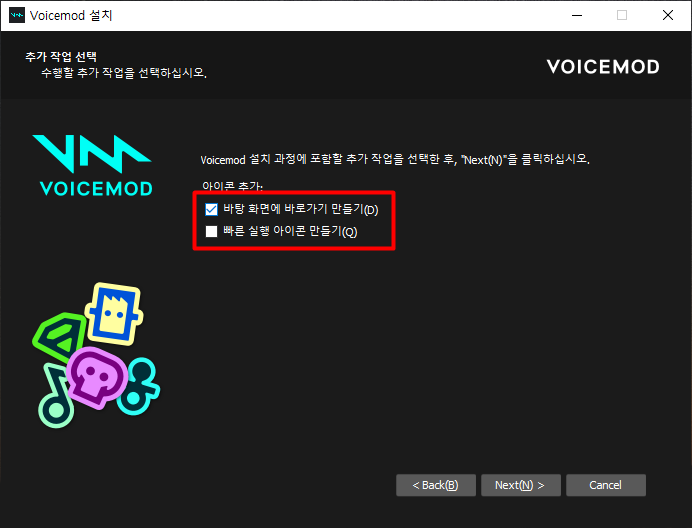
설치 부가옵션을 설정하는 화면이다.
개인적으로 빠른 실행 아이콘은 주로 사용하지 않아서, 바탕 화면에 바로가기 만들기만 선택했다.
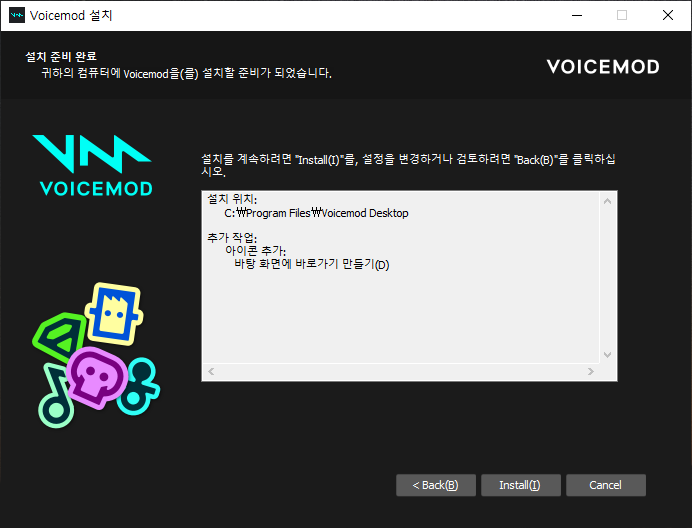
최종 설치옵션을 확인하고, Install 버튼을 클릭하여 설치한다.
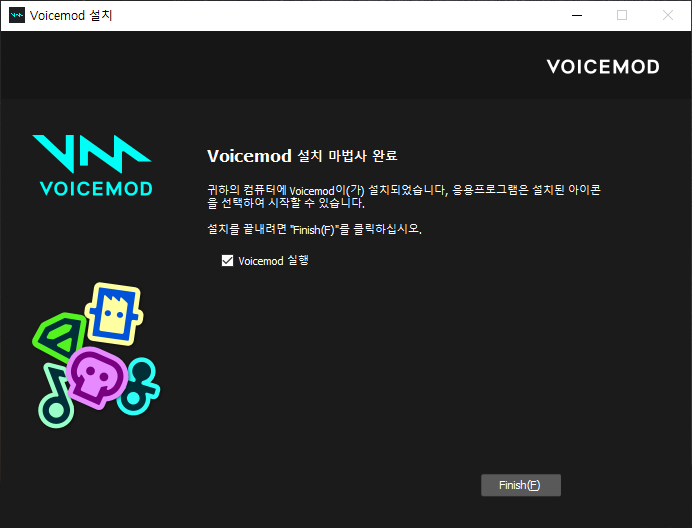
비교적 용량이 큰 프로그램은 아니기 때문에, 금방 설치가 완료된다.
Finish버튼을 눌러 설치를 마무리한다.
보이스모드 최초 설정
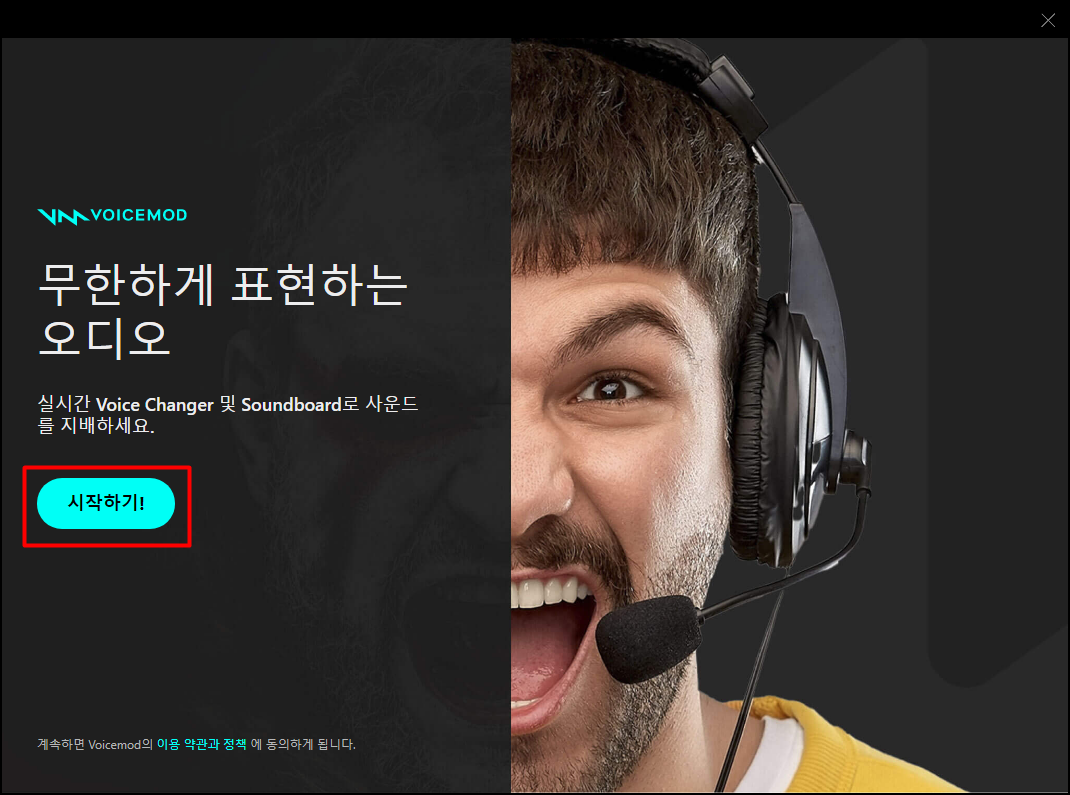
보이스모드를 처음 실행하면, 위 사진과 같은 화면을 볼 수 있다.
시작하기 버튼을 클릭하여, 보이스모드를 사용하기 위한 최초 설정을 해야 한다.
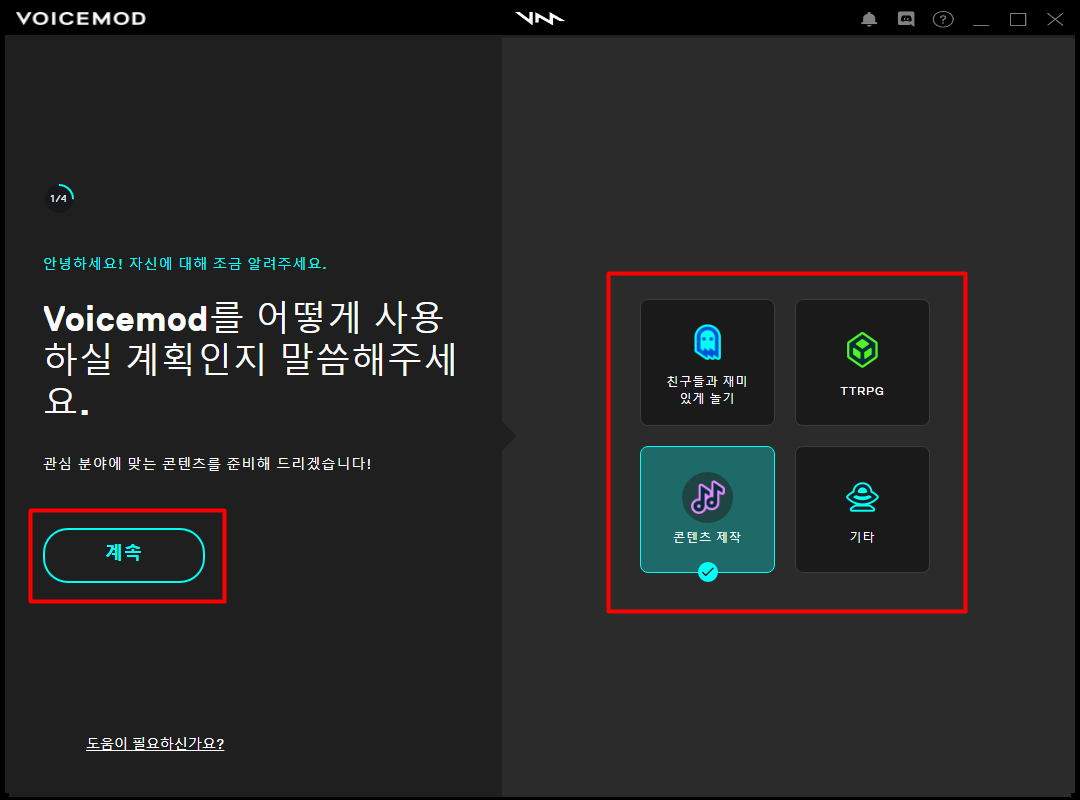
보이스모드 사용 계획에 대해 질문을 하는 화면이다.
어느 것을 선택해도 크게 상관없지만, 필자는 개인블로그에 글을 작성하는 목적이므로 '콘텐츠 제작'을 선택했다.
사용계획을 선택한 뒤, 좌측 계속 버튼을 클릭한다.
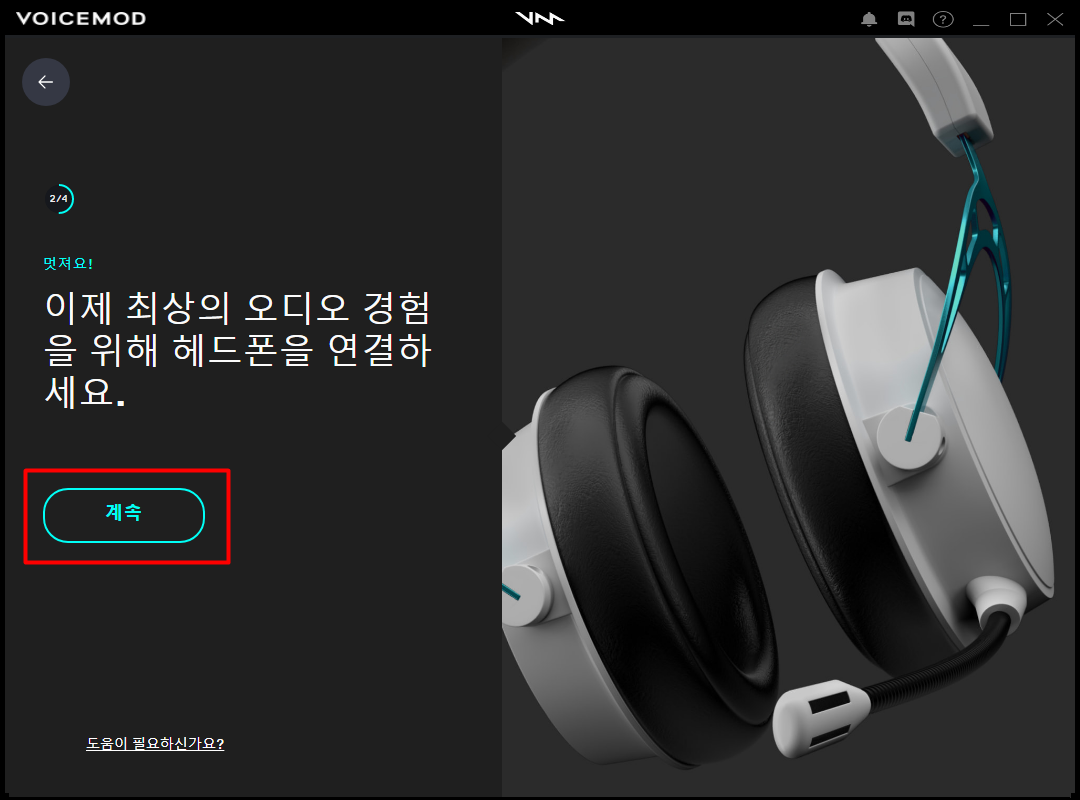
보이스모드를 사용하기 위해서는, 반드시 입출력장치를 PC연결한 상태여야 한다.
사용하고자 하는 입력장치(마이크), 출력장치(헤드셋, 이어폰)를 PC에 연결한 뒤, 계속버튼을 클릭한다.
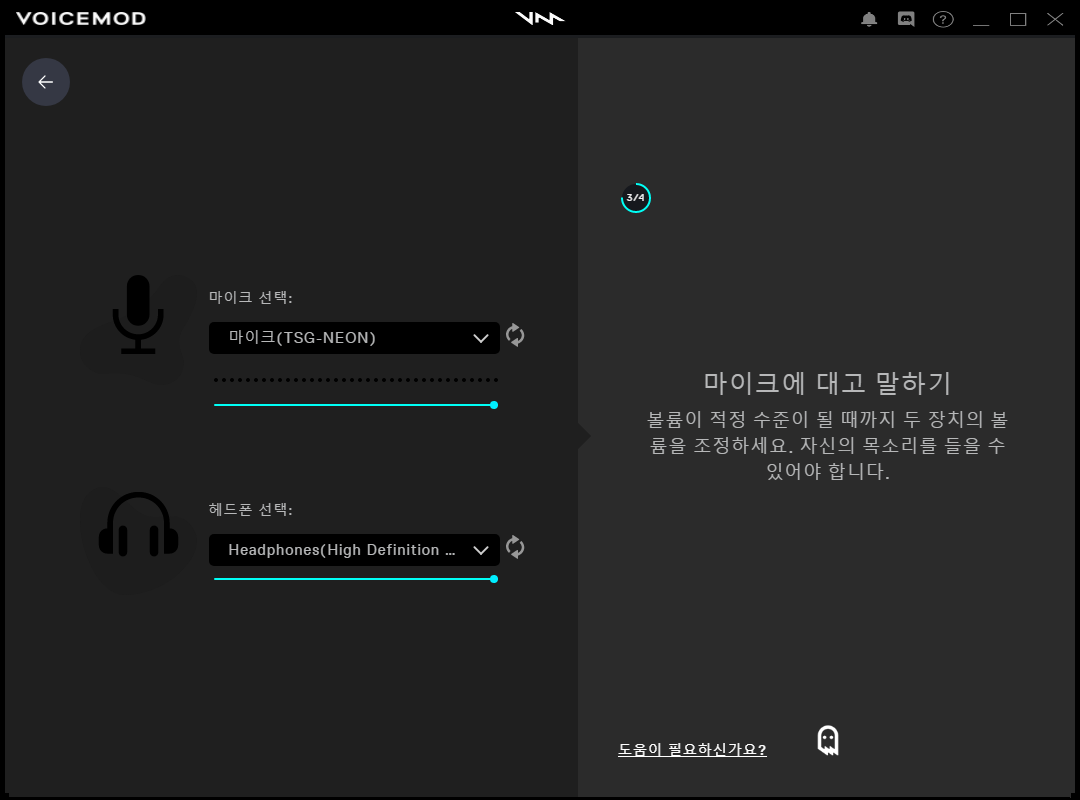
입출력 장치가 정상적으로 작동하는지 확인하는 화면이다.
처음 보이스모드를 설치할 때, 이 단계에서 넘어가지 않아 필자도 조금 헤매었던 과정이었다.
해당 단계를 넘어가려면, 마이크를 입에 가깝게 위치하고 목소리를 내면 된다.
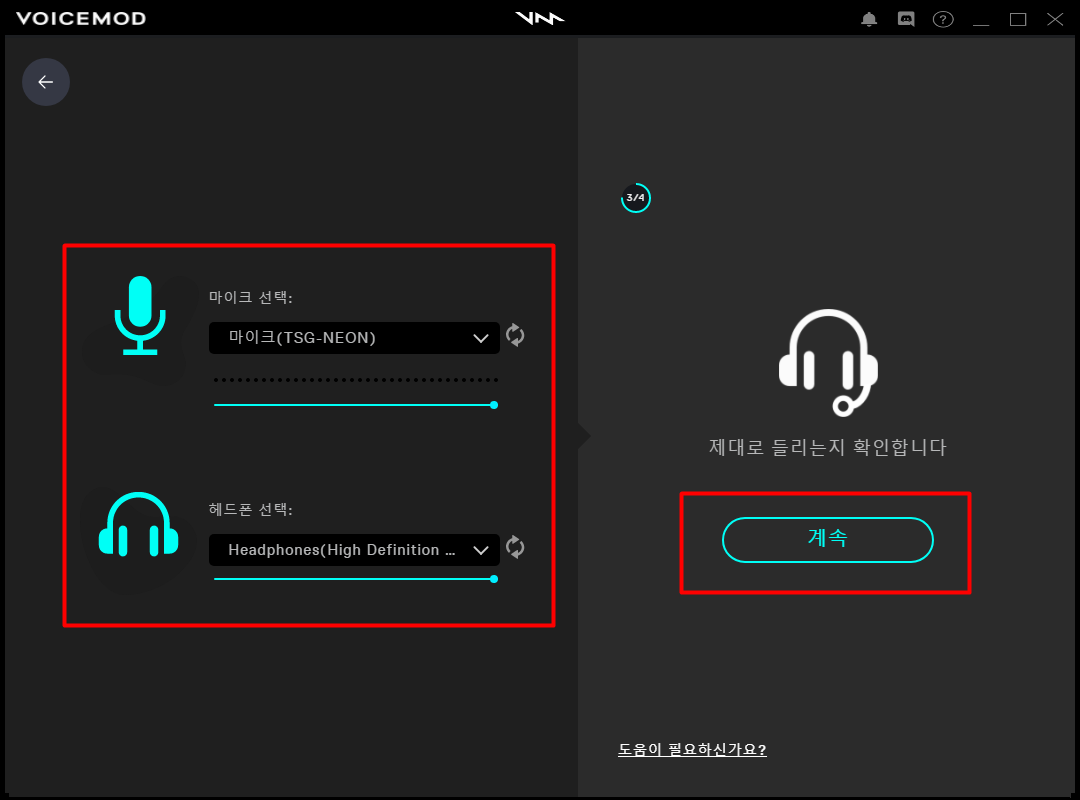
마이크와 헤드폰을 정상적으로 연결한 상태에서 목소리를 내게 되면, 아이콘이 민트색으로 변하게 된다.
활성화된 '계속'버튼을 클릭하여, 다음으로 넘어간다.
만약, 위 화면과 같이 활성화가 되지 않았다면 입출력장치 연결상태를 확인하거나 목소리를 조금 더 크게 내본다.
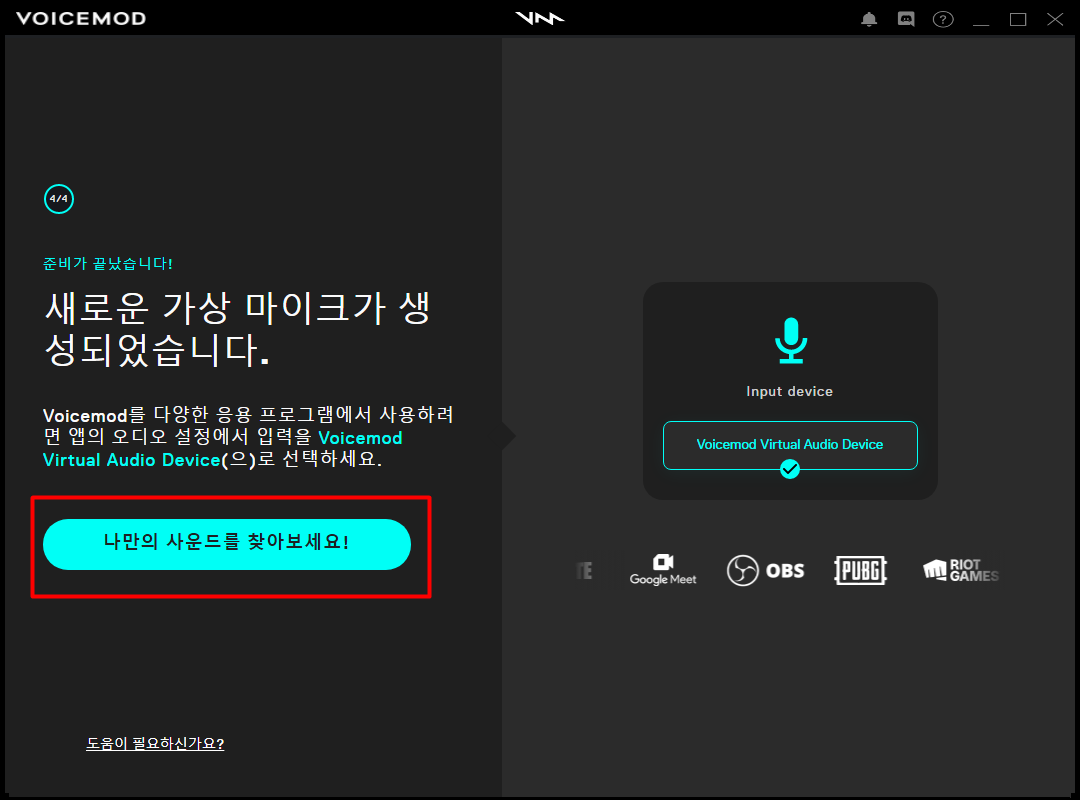
모든 최초 설정이 완료되었다.
좌측에 있는 '나만의 사운드를 찾아보세요!' 버튼을 클릭한다.
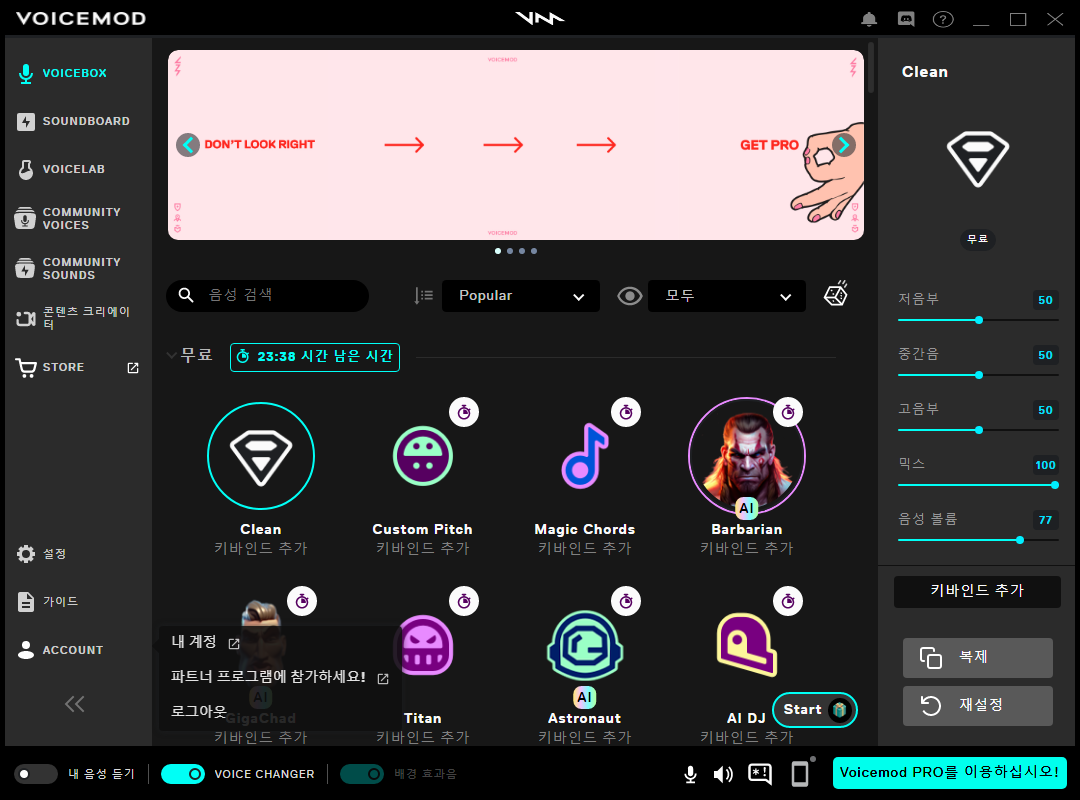
보이스모드의 최초 실행화면은 위와 같다.
다양한 음성을 고를 수 있고, 사용자 간 커뮤니티도 활성화된 모습이다.
궁금한 사항이나 질문, 피드백 등 의견을 댓글로 남겨주시면 답변드리겠습니다.
감사합니다.
